前言
虽然现如今各种插件都可以帮助我们快速配置完成,例如 lib-flexible、postcss-pxtorem、postcss-px-to-viewport 等等,但不少小伙伴在被问及相关原理时却很难说清楚,那么本篇文章我们就一起来探究一下其中原理吧!!!
文中有不当之处,欢迎在评论区指正!!!
CSS 中的尺寸单位
在了解具体的适配方案之前,我们先把 CSS 中适配会涉及到的相关尺寸单位进行一个了解吧,总结起来就是一句话:CSS 中的尺寸单位都是 相对长度单位,只是相对的目标不同。
px 像素单位
px 全称为 pixel(像素),它是相对于 屏幕显示器分辨率(桌面设定的分辨率,不是显示器的物理分辨率) 而言的,在 相同/不同 的设备上 1px 表示多个 设备像素。
当 一个像素点越大 时, 呈现的图像就会 越模糊;当一个像素点越小时, 像素点就会 越密集, 呈现的图像就会 越清晰。

em 相对单位
好多人都认为 em 就是相对于 父元素 font-size,实际上在不同的 CSS 属性当中使用 em 其相对的目标也是不同,如下:
值得注意的是,若 当前元素/父元素 的 font-size 未设置,由于 font-size 属性值可被继承的原因,可逐级向上查找,最终找不到则相对于浏览器默认字体大小,即 font-size = 16px。
rem (root em) 相对单位
rem 是 CSS3 新增的一个相对单位,它只相对于 根元素 html 的 font-size 字体大小,rem 与 em 的区别在于:
-
rem相对于html根元素的,因此在body标签里面设置font-size是不起作用的 -
因此
rem就可做到 目标元素 与 根元素 间保持 成比例 的大小关系,又可以避免字体大小逐层复合的连锁反应等,例如公共的字体大小可以在body中设置即可

vw 和 vh
vw 全称是 viewport width,代表的是 视口的宽度,相对于 视口 viewport 的 宽度
vh 全称是 viewport height,代表的是 视口的高度,相对于 视口 viewport 的 高度
vw 和 vh 是将 视口 宽/高 都分成 100 份,因此 100vw = 视口宽、100vh = 视口高
与之相关的还有
vmin和vmax两个单位
-
vmin 和 vmax 代表的是 视口宽度 和 视口高度 中的 最小值 和 最大值
-
vmin= 视口高度vh和 宽度vw间的最小值 -
vmax= 视口高度vh和 宽度vw间的最大值
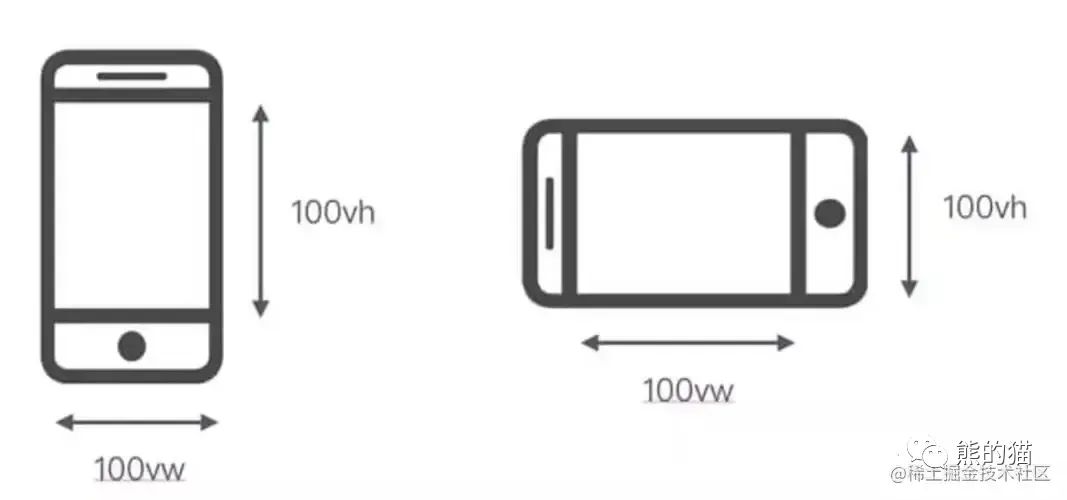
适配方案
rem 适配(等比适配)
核心原理
将 设备视口 划分成 n 份, n 可以是 任何正确的值(如
flexible.js中的n = 10)-
设置 设备视口
根元素 html的font-size = 设备视口宽 ÷ 份数 n,即得到 设备视口1rem 到底表示 多少设备视口 px
-
将 设计稿 也同样划分成 n 份,此时 设计稿中的
apx 对应 设备视口brem 的计算方式为-
设备视口
brem = 设计稿apx ÷ (设计稿宽÷n份)
-
举个例子
设备视口宽为 375px
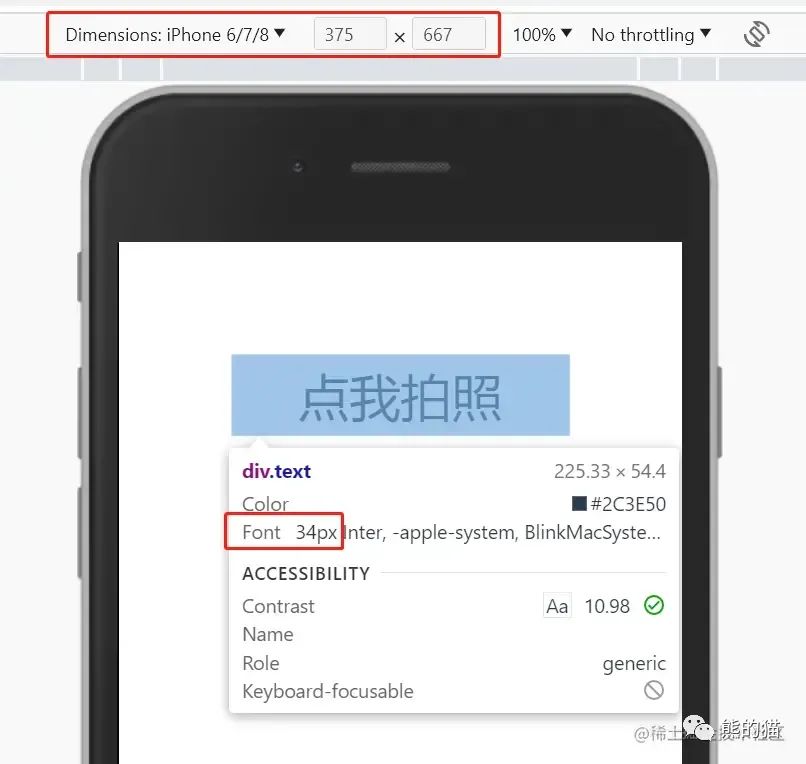
-
将设备视口分成 10 份,设置
根元素 html 的 font-size=375÷10=37.5px,即1rem =37.5px
(function (n = 10){const dEl = document.documentElement;function setRem(){const rem = dEl.clientWidth / n;dEl.style.fontSize = rem + 'px';}// 初始化执行setRem()// 视口大小变动时执行window.onresize = setRem})()
设计稿宽为 750px
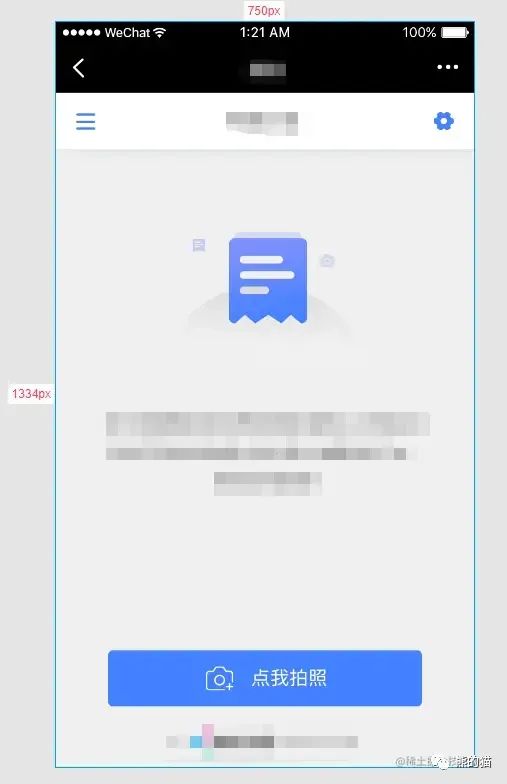
-
将 设计稿 也分成 10 份,每份大小 =
750÷10=75px 此时
设计稿上的"点我拍照"(font-size: 34px)的文案转换成符合设备视口对应的rem就为:
-
设备视口 中
文字 font-size=34 ÷ 75=0.4533333333333333rem ≈0.45rem
-
【
注意】 一般计算结果(人为计算、插件自动化自动化计算)都不会使用这么长的小数位,比如
0.4533333333333333rem ≈0.45rem,此时:
原始值
0.4533333333333333rem =0.4533333333333333*37.5=17px保留两位小数后的值
0.45rem =0.45*37.5=16.875px而在肉眼观察下
16.875px 和17px 是没有差别的,因此可以忽略不计
用 amfe-flexible 和 postcss-pxtorem 验证
早期 rem 适配优化(过期方案,了解即可)
在早期还没有各种 CSS 预处理器 和 自动化计算的插件 时(即 还需要人为计算时),上述 rem 适配的方案 有一个缺点,那就是针对 设计稿中不同的 px 的转换为 设备视口 rem 的计算过程还是比较繁琐,特别是一些比较难算的数值。
例如,上述将 设计稿 34px 转换为 设备视口 0.9rem 的例子,对大部分人来说是不能 直接/快速 看到设计稿中 px 的数值就能直接算出其对应的 rem 单位的数值的,因此需要进行优化。
而 优化 的核心就是 将 复杂计算 变成 简单计算,例如在 宽 750 px 的设计稿中:
-
34px转换成 rem =34÷75,这种不直观的计算叫 复杂计算,若可以实现34÷100即可得到相应的 rem 的方式,就称为 简单计算(任何数除以 10 或 100 都很容易口算)
34 ÷ 100 = 0.34 rem 的情况下还能够被正常渲染为 17 px 即可,这无非就涉及到一个数学倍数计算而已,就不过多展开了。vw/vh 适配
前面说过,vw 和 vh 是将 视口 宽/高 都分成 100 份,相对于 设备视口 375px 来说 1vw = 375 ÷ 100 = 3.75px。
经过了 rem 适配方案 的介绍,vw/vh 这种适配方式就是相当于把替换了原本的 rem 单位,因此,这个方式的计算方式和 rem 的方式 如出一辙,区别就在于:
-
rem的适配方式支持自定义将设备视口划分为n份,n可以是任何正确值 -
vw/vh就是将设备视口划分为100份,不支持自定义
n = 34 ÷ 7.5 = 4.533333333333333 vw ≈ 4.53 vw。CSS 预处理器 — 简化计算
如果使用的是 CSS 预处理器(Less、Sass),那么就可以通过定义一个全局的 函数 来帮助我们进行运算,例如:
-
Less 中 px2vw() 的定义:
// plugin.jsmodule.exports = {install: function (less, pluginManager, functions) {functions.add('px2vw', (param, perVW) => {if (!param.value) return '0vw'if (!perVW.value) return param.value + 'px'return Number(param.value) / perVW.value + 'vw'})},}// 具体使用>'./plugin.js';-width: 750;-vw: -width / 100;.text {font-size: px2vw(34, -vw);color: #457fff;} -
Sass 中 px2vw() 的定义:
>$design-width: 750;$per-vw: $design-width / 100;@function px2vw($param) {@return $param / $per-vw + 'px';}.text {font-size: px2vw(34);color: #457fff;}
使用 postcss-px-to-viewport 进行验证
等比缩放 — viewport
所谓 等比缩放 也就是我们不需要关注 设计稿 px 到底对应多少 设备视口 rem 或 vw,在开发时,直接使用 设计稿提供的数据 px 即可,然后在将整体页面按照 设备视口 / 设计稿 的比例进行 整体缩放。
而缩放就需要使用到 使用 “viewport” 标记 来控制视口的大小和形状了,例如常见的 标记如下:

很明显,我们只需要控制其中的 width 和 initial-scale 的值即可,它们分别是代表当前设备视口宽度和缩放比的值。
还是用 设计稿 750px 和 设备视口 375px 举例子,因为我们是直接只用设计稿提供的数据来开发,那么上面的 width = 设计稿的宽、initial-scale = 设备视口 / 设计稿。
(function (designWidth) {const dEl = document.documentElement;let meta = document.querySelector("meta[name=viewport]");// 页面中不存在 时,手动创建一个if(!meta) {meta = document.createElement('meta');meta.setAttribute('name', 'viewport');document.head.appendChild(meta);}function setMetaContent(){const deviceWidth = dEl.clientWidth;const scale = deviceWidth / designWidth;const content = `width=${deviceWidth}, initial-scale=${scale}`;meta.setAttribute("content", content);}setMetaContent();window.addEventListener("resize", setMetaContent)})(750);

第三方组件库如何做适配?
不知道你是不是会有一些疑问,比如第三方组件库的适配方式和我们使用的不一致怎么办?
不用担心,第三方组件库默认都是直接使用 px 的方式来开发的,因此我们在项目中定义的适配方式就是第三方组件库的适配方式,不会产生冲突的。
例如,vant-ui 文档中很贴心的为你列出了 浏览器适配方案(详情可见文档):
Viewport 布局
-
Vant 默认使用
px作为样式单位,如果需要使用viewport单位 (vw, vh, vmin, vmax),推荐使用 postcss-px-to-viewport 进行转换
-
Rem 布局适配
-
postcss-pxtorem 是一款 PostCSS 插件,用于将 px 单位转化为 rem 单位
-
lib-flexible 用于设置 rem 基准值
-
桌面端适配
-
若需要在桌面端使用 Vant,可以引入 @vant/touch-emulator,这个库会在桌面端自动将
mouse事件转换成对应的touch事件,使得组件能够在桌面端使用
-
1、本站所有资源均从互联网上收集整理而来,仅供学习交流之用,因此不包含技术服务请大家谅解!
2、本站不提供任何实质性的付费和支付资源,所有需要积分下载的资源均为网站运营赞助费用或者线下劳务费用!
3、本站所有资源仅用于学习及研究使用,您必须在下载后的24小时内删除所下载资源,切勿用于商业用途,否则由此引发的法律纠纷及连带责任本站和发布者概不承担!
4、本站站内提供的所有可下载资源,本站保证未做任何负面改动(不包含修复bug和完善功能等正面优化或二次开发),但本站不保证资源的准确性、安全性和完整性,用户下载后自行斟酌,我们以交流学习为目的,并不是所有的源码都100%无错或无bug!如有链接无法下载、失效或广告,请联系客服处理!
5、本站资源除标明原创外均来自网络整理,版权归原作者或本站特约原创作者所有,如侵犯到您的合法权益,请立即告知本站,本站将及时予与删除并致以最深的歉意!
6、如果您也有好的资源或教程,您可以投稿发布,成功分享后有站币奖励和额外收入!
7、如果您喜欢该资源,请支持官方正版资源,以得到更好的正版服务!
8、请您认真阅读上述内容,注册本站用户或下载本站资源即您同意上述内容!
原文链接:https://www.shuli.cc/?p=18566,转载请注明出处。










评论0